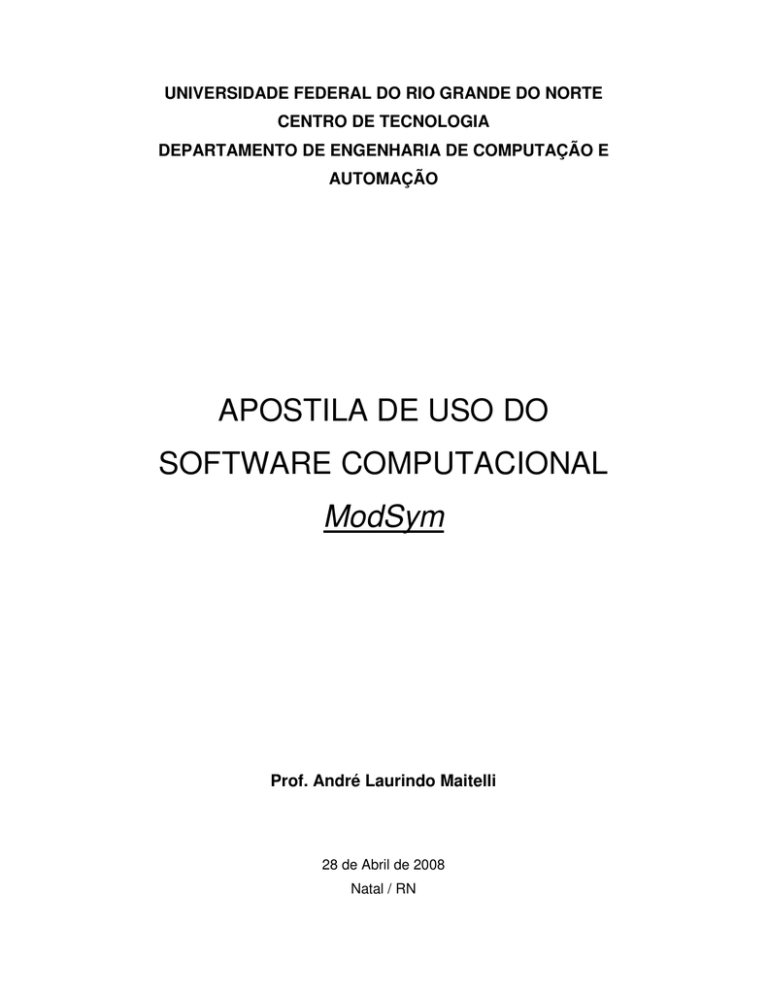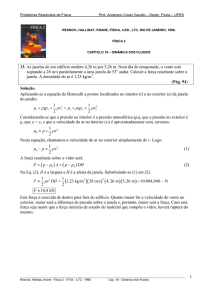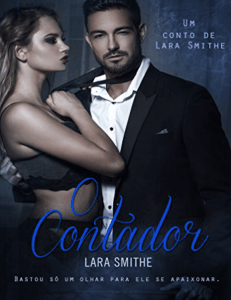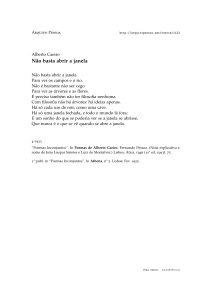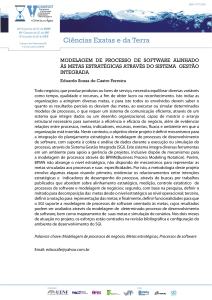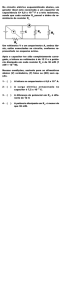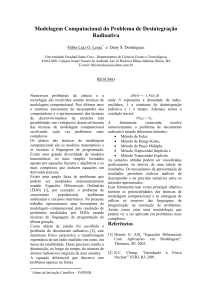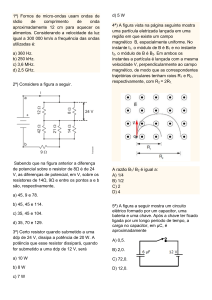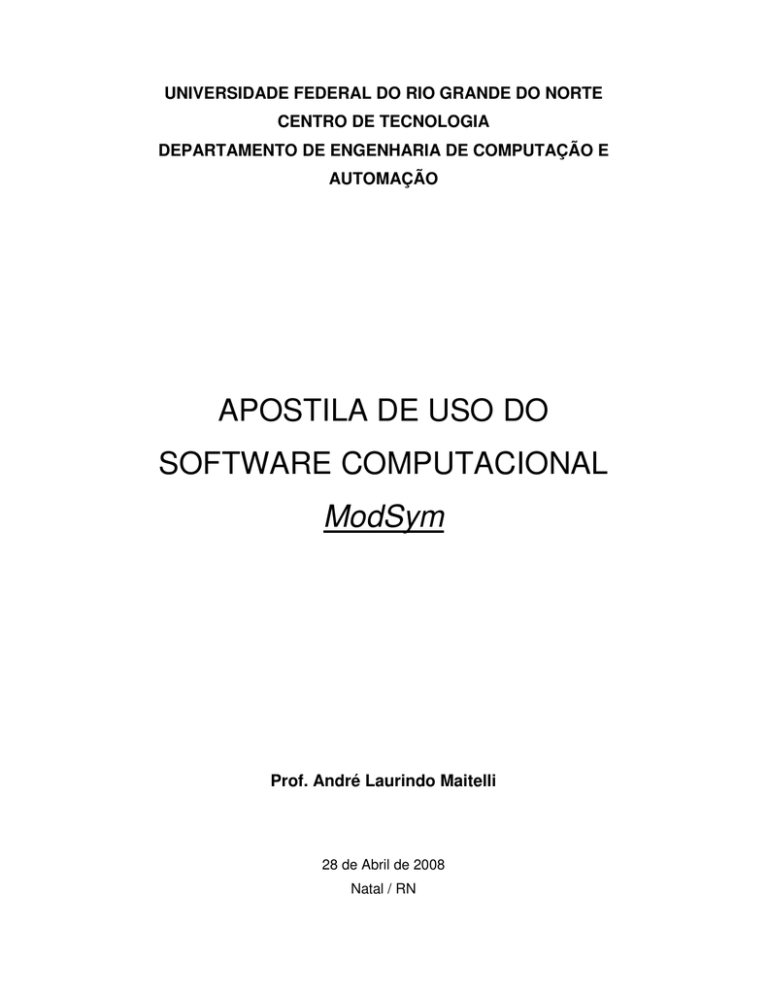
UNIVERSIDADE FEDERAL DO RIO GRANDE DO NORTE
CENTRO DE TECNOLOGIA
DEPARTAMENTO DE ENGENHARIA DE COMPUTAÇÃO E
AUTOMAÇÃO
APOSTILA DE USO DO
SOFTWARE COMPUTACIONAL
ModSym
Prof. André Laurindo Maitelli
28 de Abril de 2008
Natal / RN
SUMÁRIO
1. Introdução................................................................................................... 3
2. Modo de Operação...................................................................................... 5
2.1. Montando um Sistema................................................................. 7
2.2. Simulando um Sistema................................................................ 13
3. Modelagem de Sistemas Elétricos............................................................ 18
3.1. Função de Transferência............................................................. 19
3.2 Simulações..................................................................................... 22
4. Modelagem de Sistemas Mecânicos Translacionais............................... 26
4.1. Simulações.................................................................................... 28
5. Conclusão.................................................................................................... 31
6. Referências Bibliográficas......................................................................... 32
2
1. INTRODUÇÃO
O ambiente computacional desenvolvido é denominado ModSym, que é
uma “abreviação” para Modelagem Simbólica de Sistemas Físicos. O ModSym
tem como finalidade auxiliar os estudantes de Engenharia de Controle na
realização de atividades de modelagem de sistemas físicos lineares, a qual é
fundamental ao estudo de sistemas de controle.
Em resumo, a idéia do software é permitir que estudantes modelem no
computador sistemas físicos, a partir de diagramas gráficos e obtenham
modelos matemáticos que descrevam seu comportamento; em particular,
funções de transferência nas formas simbólica e numérica e funções de
sensibilidade paramétrica.
A interface gráfica de modelagem, implementada no software, facilita a
realização da tarefa de modelagem de sistemas físicos e permite a construção
dos diagramas gráficos que representam um sistema utilizando basicamente o
mouse. Didaticamente, a interface gráfica pode ser dividida em três partes: a
área de montagem de Desenhos Gráficos, a área de montagem de Grafos de
Ligação e a área de montagem de Diagramas de Fluxo de Sinal.
Evidentemente, cada área de montagem está relacionada a um tipo de
diagrama gráfico suportado pelo software. Nesta apostila será somente
abordada a primeira parte, isto é, a área de montagem de desenhos gráficos.
A área de montagem de desenhos gráficos permite a modelagem de
sistemas a partir de um conjunto de elementos físicos dos domínios elétrico,
mecânico translacional, mecânico rotacional e hidráulico, além de acopladores
utilizados para interligar elementos de dois domínios físicos diferentes.
Os diagramas gráficos utilizados nesta área de montagem assemelhamse bastante aos desenhos de sistemas físicos realizados à mão. Entretanto,
algumas
convenções
necessárias
à
sistematização
do
processo
de
modelagem, apresentadas no decorrer do texto, acarretaram em pequenas
diferenças na forma habitual de representação do desenho gráfico do sistema
físico. As alterações, entretanto, não são relevantes e são absorvidas sem
muito esforço pelo usuário.
3
A Figura 1 apresenta a interface gráfica de modelagem do ModSym. A
janela com o título “ModSym – Modelagem Simbólica de Sistemas Físicos” é a
janela principal do aplicativo. Esta janela é composta pelo menu de comandos,
que dão acesso às diversas funções do software; pela barra de ferramentas,
localizada abaixo do menu, que permite acessar rapidamente suas principais
funções; e pela paleta de componentes, que apresenta os ícones gráficos
disponíveis à modelagem dos sistemas físicos referentes ao tipo de sistema
selecionado. Conforme pode ser visto, os elementos disponíveis para a
montagem de desenhos gráficos estão agrupados de acordo com seus
respectivos domínios físicos.
A janela “Sistema1”, vista abaixo da janela principal, representa a área
de montagem de um diagrama de desenho gráfico, em que os elementos
podem ser inseridos e conectados de forma a definir a estrutura de um
diagrama em particular. Como citado anteriormente, o ambiente computacional
gerencia uma lista de diagramas, permitindo que vários deles sejam montados
simultaneamente.
Finalmente, a janela “Propriedades”, vista ao lado do diagrama, mostra
as características de um objeto do diagrama em particular ou do próprio
diagrama. A janela permite que o usuário altere rápida e facilmente os atributos
de um objeto, como, por exemplo, a sua descrição ou o seu ganho, dentre
outros.
Figura 1 – Interface gráfica de modelagem do ModSym
4
2. MODO DE OPERAÇÃO
Primeiramente deve-se abrir o programa ModSym. Uma janela em sua
área de trabalho será aberta como mostrado na figura abaixo:
Figura 2 – Tela de Inicialização do Programa
Agora deve-se abrir um novo projeto indo na janela ARQUIVO e clicando
em: “Novo Sistema”, o primeiro item da janela.
Figura 3 – Abertura de novo sistema
5
Para abrir um novo sistema, também pode-se clicar na janela referente a
novos sistemas, como mostra a figura abaixo:
Fig. 4 – Janela com ferramentas do ModSym
Duas novas janelas serão abertas apresentando em uma delas um
espaço para trabalho, espaço em que irá montar-se a planta a ser modelada.
A outra janela apresentará as propriedades do sistema montado na
janela ao lado, desde uma lista de todos os componentes até o
dimensionamento de onde estará cada componente.
Figura 5 – Interface gráfica de modelagem do ModSym
6
2.1. MONTANDO UM SISTEMA
Para iniciarmos a montar um determinado sistema, precisamos definir no
programa qual o tipo de domínio físico que queremos modelar. O ModSym tem
disponibilidade, como foi dito anteriormente, dos seguintes domínios: Elétricos,
Mecânicos Translacionais, Mecânicos Rotacionais, e Hidráulicos. Mas também
existe uma disponibilidade de fazermos interações desses sistemas com o uso
de acopladores.
Quando abrimos uma nova área de montagem, para um novo sistema,
uma janela com todos os domínios disponíveis irá aparecer, para que possa
ser escolhido o sistema a ser montado.
Domínios Fisicos
Disponíveis
Componentes dos Sistemas
Figura 6 – Componentes do Sistema
Para escolher o domínio a ser montado basta um simples clique em uma
das paletas da janela indicada na figura acima. Feita a escolha do domínio,
logo abaixo dessa janela outra janela estará disponível com todos os
componentes do sistema anteriormente escolhido. Como no caso acima foi
escolhido o Sistema Elétrico, na janela logo abaixo tem-se disponível: fonte de
tensão, fonte de tensão controlada, fonte de corrente, fonte de corrente
controlada,
resistor,
indutor,
capacitor
e transformador.
Todos
esses
componentes poderão ser utilizados para executar a modelagem do sistema.
Quando clicarmos em um dos componentes ele estará sempre
selecionado, até o momento que seja feito um novo clique em outro
componente ou janela. Então assim todas as vezes que for clicado na área de
montagem do sistema, com o componente selecionado, um novo componente
será adicionado na área de montagem.
7
Componente selecionado (fonte de tensão)
Componente inserido na área
de edição
Figura 7 – Escolha de componentes
Para se escolher outro componente elétrico, por exemplo, um resistor,
um novo clique na janela referente ao resistor deve ser feita, só então o mesmo
poderá ser utilizado na área de montagem.
Para organizar os componentes escolhidos e já colocados na área de
montagem, deve-se clicar e segurar o botão esquerdo do mouse para se poder
arrastar o ícone do componente para qualquer parte da área de montagem.
Para fazer rotações em algum componente deve-se dar dois cliques
rápidos no componente e assim ele irá girar 90º. Outro método para se girar
um componente pode ser feito. Devemos clicar em uma outra janela disponível
do programa, fazendo esse procedimento essa opção deve ser ativada, então
qualquer clique simples feito em qualquer dispositivo ele irá girar 90º.
Girar qualquer componente 90º
Figura 8 – Opção de giro de componentes
8
Para fazermos uma conexão de um componente com outro devemos
selecionar a janela que habilitará na área de montagem a conexão entre
componentes. Então, depois de selecionada essa opção, pode-se conectar
todos os componentes formando uma malha e até mesmo um sistema
completo.
Conectar componentes
Figura 9 – Opção de conexão entre componentes
Pode-se observar que em um dispositivo colocado na área de montagem
dos sistemas, temos a presença de dois pontos ao redor do componente.
É a partir desses conectores que as interligações entre os elementos de
um diagrama, denominadas de conexões, são estabelecidas.
As cores dos conectores estão associadas aos domínios físicos em
estudo e restringem a realização de conexões entre os elementos. Em síntese,
apenas conectores de cores iguais podem ser interligados. As conexões
realizadas utilizam também o mesmo padrão de cor.
Figura 10 – Pontos de conexão de componentes
9
Figura 11 – Diferenças de cores entre sistemas diferentes
Alguns conectores apresentam ainda um pequeno símbolo “+” ou “→”,
indicando que ele é considerado o conector positivo do elemento. Isto significa
que a variável generalizada de esforço, associada ao domínio físico do
componente, é medida convencionando este conector como referencial
positivo. Nos elementos que não apresentam este referencial, normalmente a
variável de esforço é medida entre o próprio elemento e a referência. A
velocidade das massas e a pressão dos reservatórios são exemplos destes
casos.
Todas as conexões realizadas entre elementos dos vários domínios
físicos são consideradas ideais. Isto significa que a variável generalizada de
esforço assume valor nulo entre os dois conectores interligados pela conexão.
Quando se quer fazer a conexão de um determinado componente para
outro, um simples clique em um desses pontos deve ser feito, quando clicar em
um desses pontos,ele mudará para a cor vermelha, indicando que ele foi
selecionado.
10
Figura 12 – Conexão de componente selecionada
Podendo assim clicar no ponto do outro componente que queira fazer a
conexão, ou seja, clicando do ponto de origem ao ponto de destino que se quer
fazer a conexão.
Figura 13 – Conexão formada entre dois componentes
Todos os domínios físicos possuem um elemento especial denominado
de vértice, o qual permite a conexão de vários componentes entre si.
O ícone gráfico dos vértices é idêntico ao ícone dos conectores,
simbolizando a possibilidade de realização de conexões. Os vértices também
estão associados a um domínio físico e utilizam a mesma padronização de
cores dos conectores; mas, diferentemente deles, suportam várias conexões.
11
Para utilizar um vértice em um sistema devemos dá um simples clique
na paleta referente ao vértice, como mostra a figura abaixo:
Figura 14 – Escolhendo um vértice
Esse dispositivo será muito útil quando for preciso montar um sistema
que tenha mais de uma malha, quer seja elétrico, mecânico ou outro tipo de
sistema.
Figura 15 – Junção de vários componentes através de um vértice
Agora que demonstramos todos os passos para fazermos a montagem
de um determinado sistema, podemos agora montar um sistema e partir para a
execução do programa para obtermos a função de transferência desejada.
Demonstraremos agora a montagem de um sistema elétrico simples,
com apenas dois resistores e uma fonte de tensão, e demonstraremos também
como simularmos a planta para obtermos a sua função de transferência.
Exemplos mais completos e um pouco mais complexos serão abordados no
decorrer da apostila.
12
2.2. SIMULAÇÃO DO SISTEMA
Primeiramente montamos a planta desejada:
Figura 16 – Planta a ser simulada
Para fazermos a simulação para a função de transferência, podemos ir
por dois caminhos. O primeiro é clicando na janela da barra de ferramentas do
programa referente à simulação para a função de transferência:
Função de Transferência
Figura 17 – Simulação da Função de Transferência
13
O segundo é clicando na janela logo acima no programa, “Algoritmos”, e
selecionando a segunda opção: “Sistema –> Função de transferência”
Figura 18 – 2º Método de simulação da FT
Feito um desses dois procedimentos a janela abaixo aparecerá:
Figura 19 – Escolha das variáveis de entrada e saída
Nessa janela temos a opção de escolher as duas variáveis da função de
transferência. A variável de entrada, que para o caso, como temos só uma
fonte de tensão, somente a fonte de tensão 1 poderá ser escolhida. E para
variável de saída temos mais de uma opção, podemos escolher a tensão em
cima do resistor 1, a tensão em cima do resistor 2, a corrente que passa pelo
resistor 1, a corrente que passa pelo resistor 2 e finalmente a corrente que
passa pela a fonte de tensão. Percebemos que a corrente que passa pelo
resistor 1 e 2 será a mesma, então se formos analisar a função de
transferência da corrente em um desses dois resistores pela tensão de entrada
14
I(s)
a função também será a mesma. Temos que atentar para o fato do
V(s)
programa considerar a tensão elétrica como a variável “E” e a corrente elétrica
como a variável “F”, o que será discutido posteriormente.
Figura 20 – Escolha da variável de saída
Escolhendo qual será sua variável de saída devemos clicar em:
“Calcular” (ver Figura 19) para o programa calcular a função de transferência,
entre a variável de saída escolhida e a variável de entrada anteriormente
escolhida. Uma nova janela aparecerá mostrando o resultado da simulação:
15
Função de Transferência Simbólica
Figura 21 – Função de Transferência Simbólica
Como pode ser visto a função de transferência é dada em partes
separadas, o numerador da função no quadro acima e o denominador no
quadro abaixo.
Pode-se verificar que essa função de transferência é a função de
transferência
simbólica,
sendo
apenas
representada
pelas
letras
correspondentes de cada componente, sem levar em consideração qualquer
valor daquele componente, então a função de transferência simbólica
considerará cada componente com valor físico igual a 1.
Nessa
mesma
janela
existem
outras
opções
que
podem
ser
selecionadas para algumas funções diferentes. Podemos selecionar a opção
“Variáveis”, para verificar quais variáveis foram utilizadas na função de
transferência Também podemos clicar na opção “Símbolos”, que mostrará cada
variável utilizada como um respectivo valor relacionado aquela variável, poderá
ser modificada o valor da variável, e refazer o calculo da função de
transferência com esse novo valor.
16
Recalcular a função de
transferência, depois de
modificado o valor de uma
determinada variável
Figura 22 – Recálculo da FT
Assim, alterando a função de transferência numérica, outra opção
poderá ser escolhida nessa janela. Sendo escolhida essa opção (“FT
Numérica”) será mostrada a função de transferência numérica, só os valores
físicos de cada componente, sem a simbologia representativa destes, podendo
ou não ser multiplicada por “S”, quando assim for necessário, para aquele
componente que corresponde a domínio de Laplace.
Função de Transferência
Numérica
Figura 23 – Função de Transferência Numérica
Com isso, todos os passos para a simulação de um determinado sistema
17
para obtenção de sua função de transferência e respectiva modelagem foram
apresentados.
No decorrer da apostila serão apresentados alguns exemplos de
simulação, desde a obtenção da função de transferência feita teoricamente
através de métodos determinados, e a comparação com a simulação no
ModSym.
Alguns critérios que não foram discutidos anteriormente serão melhores
esclarecidos com o desenvolvimento dos exemplos.
3. MODELAGEM DE SISTEMAS ELÉTRICOS
A modelagem de sistemas elétricos pode ser realizada no ModSym
através de nove elementos. Cada elemento possui um ícone gráfico e é
normalmente associado a um ganho simbólico, o qual representa uma
grandeza física. Na tabela 1 são listados os elementos elétricos disponíveis no
software e suas relações constitutivas no domínio de Laplace. É válido lembrar
ainda que para os sistemas elétricos, as variáveis generalizadas de esforço,
indicadas por “e”, e de fluxo, indicadas por “f”, são respectivamente a tensão e
a corrente elétrica. No software, tensões e correntes são simbolizadas pelas
letras v e i em minúsculo, respectivamente.
As fontes de tensão disponíveis no sistema são fontes ideais e fornecem
uma quantidade específica de esforço, dada pela sua relação constitutiva,
independente da corrente através dela. De forma análoga, as fontes de
corrente são ideais e suprem uma determinada corrente, independente da
tensão entre seus terminais.
18
Tabela 1 - Elementos Elétricos
Ícone
Elemento
Ganho
Grandeza
Relação constitutiva
Vértice elétrico
Fonte de tensão
v
Tensão
e=v
F. de tensão controlada
Kv
Ganho de tensão
e = Kv.ρ
Fonte de corrente
i
Corrente
f=i
F. de corrente controlada Ki
Ganho de corrente f = Ki.ρ
Resistor
R
Resistência
e = R.f
Indutor
L
Indutância
e = LS.f
Capacitor
C
Capacitância
e = C−1S−1.f
Transformador elétrico
N
Transformação
e2 = N−1.e1, f2 = N.f1
3.1. Função de Transferência de Circuitos Elétricos
Os circuitos equivalentes ou as redes elétricas com as quais
trabalhamos consistem basicamente em três componentes lineares passivos:
resistores, indutores e capacitores. A tabela 1 resume os componentes e as
relações entre tensão e corrente e entre tensão e carga, sob condições iniciais
iguais a zero.
Vamos agora combinar componentes elétricos em circuitos, decidir a
respeito das entradas e saídas e obter as funções de transferência. Nossos
princípios-guias são as leis Kirchhoff. Somamos tensões ao longo das malhas
ou corrente em nós, dependendo da técnica que envolva menor esforço de
manipulação algébrica e, em seguida, igualamos o resultado à zero. A partir
destas relações, podemos escrever as equações diferenciais do circuito.
Aplica-se, então, a transformada de Laplace das equações e finalmente se
calcula a função de transferência.
19
Tabela 2 – Relações tensão-corrente, tensão-carga e impedância para capacitores, indutores e resistores.
Componente
Tensão - Corrente
Corrente-Tensão
Tensão-Carga
Impedância
Admitância
As funções de transferência podem ser obtidas usando as leis de
Kirchhoff das tensões ao longo de laços ou malhas. Chamamos este método
de analise pelo método das malhas. Ele é mostrado no exemplo abaixo.
EXEMPLO 1: Obter a função de transferência relacionando a tensão,
Vc(s), no capacitor à tensão de entrada, V(s) no circuito da figura abaixo:
Solução: Em todo problema, o projetista deve primeiro decidir quem
deve ser a entrada e a saída. Neste circuito diversas variáveis poderiam ser
escolhidas com saída, como por exemplo, a tensão no indutor, a tensão no
capacitor a tensão no resistor ou as respectivas correntes. O enunciado do
problema, contudo, é claro neste caso: devemos tratar a tensão do capacitor
como saída e a tensão aplicada com entrada.
Somando as tensões ao longo da malha, supondo condições iniciais
nulas, resulta a equação integro diferencial deste circuito.
20
t
L
di (t )
1
+ Ri (t ) + ∫ i (τ )dτ = v(t )
dt
C0
(1)
Aplicando a transformada de Laplace, admitindo condições iniciais nulas
temos:
L. s. I ( s ) + R . I ( s ) +
1
. I ( s) = V ( s)
C .s
(2)
Isolando a corrente I(s):
(L . s + R +
1
). I ( s ) = V ( s )
C .s
(3)
Reagrupando os termos e simplificando os termos para uma função de
transferência geral,
I (s)
, que a partir desta partiremos para a função de
V ( s)
transferência de qualquer dispositivo, temos:
I (s)
=
V (s)
1
( Ls + R +
1
)
Cs
I (s)
Cs
=
2
V ( s ) (CLs + CRs + 1)
(4)
(4)
(5)
Percebemos que está função de transferência é geral para qualquer
dispositivo (Indutor, resistor e capacitor), pois como nosso sistema só tem uma
malha, a corrente em todos os dispositivos será a mesma.
Porém se quisermos encontrar a função de transferência da tensão em
qualquer um dos dispositivos em relação a tensão de entrada devemos achar a
relação da tensão do dispositivo com a corrente que passa por ele,
consequentemente, estaremos encontrando em relação a corrente da equação
acima, então temos que:
21
Tensão no capacitor: Vc ( s ) =
1
. I (s)
Cs
(6)
Tensão no indutor: V L ( s ) = L . s . I ( s )
(7)
Tensão no resistor: V R ( s) = R. I ( s )
(8)
Então a partir destas três tensões, substituindo a corrente das equações
6,7 e 8 na equação 5 , podemos encontrar a função de transferência da tensão
de qualquer componente pela tensão de entrada.
Vc ( s )
1
=
2
V ( s ) (CLs + CRs + 1)
VL ( s)
CLs 2
=
V ( s ) (CLs 2 + CRs + 1)
VR ( s)
CRs
=
2
V ( s ) (CLs + CRs + 1)
(9)
(10)
(11)
3.2. Simulações
Depois de todos os cálculos teóricos feitos, podemos fazer a modelagem
a partir do software, e fazer a comparação entre os resultados.
Seguindo todos os passos anteriormente descritos, temos:
1. Abrir um novo sistema
2. Escolher o domínio físico apropriado
3. Selecionar todos os componentes necessários
4. Fazer todas as conexões
5. Simular a função de transferência
22
Figura 24 – Simulação
Fazendo a simulação da função de transferência primeiramente da
corrente elétrica na malha em relação com a tensão de entrada V1:
Figura 25 – Escolha da variável de saída para a simulação
23
Então temos a função de transferência simbólica:
Figura 26 – FT Simbólica depois de simulação
Verificando total semelhança entre essa função de transferência e a
função de transferência vista e desenvolvida anteriormente na equação 5.
Podemos agora simular as funções de transferência das tensões em
cada componente pela tensão de entrada, e ver as semelhanças com as
funções calculadas anteriormente:
Para a tensão no capacitor:
Figura 27 – FT para a tensão no capacitor
24
Para a tensão no indutor:
Figura 28 – FT para a tensão no indutor
E por último, a tensão no resistor:
Figura 29 – FT para a tensão no resistor
25
4. Modelagem de Sistemas Mecânicos Translacionais
A modelagem de sistemas mecânicos translacionais pode ser realizada
através de onze elementos. A tabela 3 mostra os elementos disponíveis e suas
relações constitutivas no domínio de Laplace. Aspectos relevantes a alguns
desses elementos serão também comentados em seguida. É importante
ressaltar
que
a
modelagem
dos
sistemas
mecânicos
no
ambiente
computacional é suportada apenas para as direções horizontal e vertical.
Nos sistemas mecânicos translacionais, as variáveis generalizadas de
esforço e de fluxo são, respectivamente, a velocidade linear e a força. No
software, velocidade e força são simbolizadas pelas letras V e F em maiúsculo.
Tabela 3 - Elementos mecânicos translacionais.
Ícone
Elemento
Ganho
Grandeza
Relação constitutiva
Vértice mecânico
Referência mecânica
Fonte de velocidade
V
Velocidade linear
e=V
Fonte de velocidade
controlada
KV
Ganho de
velocidade
e = KV.ρ
Fonte de força
F
Força
f=F
Fonte de força
controlada
KF
Ganho de força
f = KF.ρ
Amortecedor
B
Amortecimento
e = B−1.f
Mola
K
Elasticidade
e = K−1S.f
Massa
M
Massa
e = M−1S−1.f
Massa + Atrito
M+B
Transformação
e2 = N−1.e1, f2 = N.f1
Transformador mecânico N
26
Diferentemente dos sistemas elétricos, em que as fontes de energia
definem um referencial, nos sistemas mecânicos o elemento referência
mecânica deve ser utilizado com a finalidade de definir a velocidade de
referência para os demais elementos do sistema. Por conseguinte, as fontes de
energia realizam apenas uma conexão, estabelecendo a velocidade ou a força
aplicada a um determinado ponto do sistema mecânico. O outro conector das
fontes de energia está implicitamente conectado a referência.
Tabela 4 - Relações força-velocidade, força-deslocamento e impedância de transição de
molas, amortecedores viscosos e massa
27
EXEMPLO 2: Obter a função de transferência,
F fv ( s )
F (s)
(Força no
amortecedor em relação a força aplicada no sistema) , para o sistema da figura
abaixo:
Solução: Escrevendo a equação diferencial do movimento usando a lei
de Newton para somar e igualar a zero todas as forças aplicadas na massa e
utilizando a tabela 4 para observar a relação força deslocamento, temos:
M.
d 2 x (t )
d x (t )
+ fv
+ K x(t ) = f (t )
2
dt
dt
(12)
Pode-se notar que se tomou como base a relação da força pelo
deslocamento, pelo simples fato de apresentar maiores facilidades de
conversões posteriores, entre força e velocidade, em cada dispositivo
separadamente.
Aplicando a transformada de Laplace, supondo nulas todas as condições
iniciais,
M . s 2 . X ( s) + fv . s . X ( s) + K . X ( s ) = F ( s )
(13)
Resolvendo para obter a função de transferência,
X (s)
1
=
2
F ( s ) Ms + fvs + K
(14)
Também pela tabela 4 podemos verificar que:
F ( s ) = fv.V ( s )
, (Relação Força-Velocidade)
F ( s ) = fv. s. X ( s ) , (Relação Força-Deslocamento)
(15)
(16)
Igualando as duas equações, temos que:
V ( s) = s. X ( s )
(17)
28
Substituindo a equação (17) na equação (15) temos:
X (s) =
F fv ( s )
fv.s
(18)
Finalmente podemos substituir a equação (18) na equação (14) e
acharmos a função de transferência desejada:
F fv ( s )
F ( s)
=
fv. s
Ms + fvs + K
2
(19)
Só então podemos agora fazer a simulação do sistema no aplicativo
ModSym, e verificar a eficácia do programa.
Seguindo os passos anteriormente indicado, para fazermos a simulação:
1. Abrir o programa e escolher o domínio físico, mecânica translacional.
2. Montar o sistema
Figura 30 – Sistema Mecânico Translacional
3. Só então fazer a simulação do sistema escolhendo como saída a
força no amortecedor. Amortecedor cujo é representado pela letra “B” no
ModSym.
29
Figura 32 – Escolha da saída
Figura 33 – Função de Transferência Simbólica
30
5. Conclusão
Apresentamos neste documento um ambiente computacional para a
modelagem simbólica de sistemas físicos lineares. Acreditamos que o software,
denominado ModSym, é uma ferramenta computacional bastante versátil para
a área de controle, podendo ser utilizado tanto em trabalhos práticos como no
processo de ensino e aprendizagem.
O ambiente computacional pode ser empregado na modelagem de
sistemas físicos, auxiliando pesquisadores no projeto de sistemas e na
obtenção de modelos matemáticos. O cálculo de funções de transferência nas
formas simbólica e numérica, por exemplo, essencial para a realização de
diversos experimentos, pode ser efetuado, precisa e rapidamente, com o
auxílio do software.
No processo de ensino e aprendizagem, o ModSym pode ser utilizado
em disciplinas relacionadas às áreas de controle, de física e de circuitos
elétricos, entre outras. Os recursos disponíveis no software para a montagem
de sistemas a partir de componentes básicos dos domínios elétricos,
mecânicos e hidráulicos, a partir de grafos de ligação e de diagramas de fluxo
de sinal podem ser utilizados para realizar explanações ricas em ilustrações e
conteúdo que despertem o interesse dos alunos para as disciplinas correlatas
ao software e para a ciência de um modo geral.
Na área educacional, o software pode ainda ser utilizado por estudantes
para comprovar os resultados obtidos na realização de listas de exercícios e
similares. A modelagem e análise dos sistemas físicos através da ferramenta
permitem que estudos sejam efetuados com uma maior dinâmica, evitando ou
auxiliando a realização de cálculos repetitivos e susceptíveis a erros.
Enfim, esses são os principais aspectos que ressaltam a importância do
ambiente
computacional
proposto
e as
principais sugestões
para a
continuidade do trabalho. Hoje, a integração que existente entre a Engenharia
de Controle e a Engenharia de Computação, exemplificada aqui neste trabalho,
tem sido de grande relevância para o desenvolvimento da ciência e da
tecnologia, bem como para processo educacional da área de controle.
31
6. Referências Bibliográficas
[1]
Ogata, K. (2003). Engenharia de Controle Moderno. Quarta Edição.
Editora Prentice-Hall do Brasil, São Paulo.
[2]
Nise, N. (2002). Engenharia de Sistemas de Controle. Terceira Edição.
Editora LTC – Livros Técnicos e Científicos Editora S.A., Rio de
Janeiro.
[3]
Maitelli, A.L. (1988). Geração Computacional de Funções de Sistema na
Forma Simbólica. Dissertação de Mestrado. UnB. Brasilia-DF.
[4]
www.electronicsworkbench.com
[5]
Silva, G. A. (2005).
Um Ambiente Computacional para Modelagem
Simbólica de Sistemas Físicos Lineares. Tese de Doutorado.
Programa de Pós-Graduação em Engenharia Elétrica, UFRN, NatalRN.
32